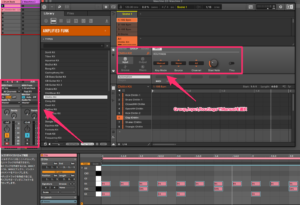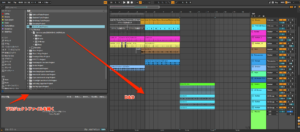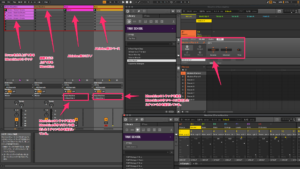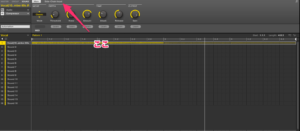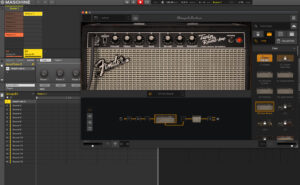MaschineのパターンをAbletonなどのDAWに持って行って編集する方法です。今回は、PC上で編集するだけ。ドラムのパターンをパッドで叩いたりすることを考えないやり方です。プラグイン上からDAWにそのまま持っていくやり方ですね。
ドラムのパターンだけでいいもの持ってきて微調整したいなんて人には嬉しいのでは…
マウスで編集するだけ、欲しいのはお前のMIDIデータだけというやり方ですね。なんというか、Maschineの存在意義を考えてしまうやり方ですね…
Maschineの設定
設定が3段階あります。面倒ですね。終わったらテンプレートなどに保存しておくといいと思います…

先ほどと同じく持っていきたいGroup上で右クリックします。メニューから「Group MIDI Batch Setup」を「Sounds to MIDI Channels」にします。
これはドラムトラックを1トラックにまとめるためですね。ドラムを編集するときに1トラックじゃなかったら不便ですし…
デフォルトだと複数トラックに分かれた形になるので、DAWでの編集に向いていません。
ピアノなどをsoundに複数の音程がある場合は「Sounds to MIDI Notes」を選択します。今回はドラムですので使いません。
パターンの中で鍵盤などの音程がある楽器はミュートしておきましょう。
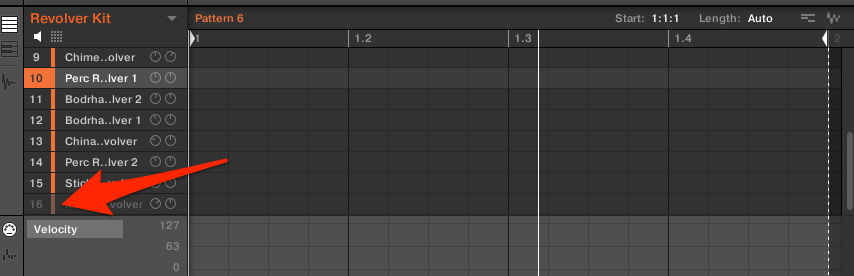
次にルーティングの設定です。DAWに送ったデータを鳴らしたときに、Maschineがどの様に振る舞うかの設定ですね。ドラムは複数の楽器が集まったものですので、「Group」を選択します。
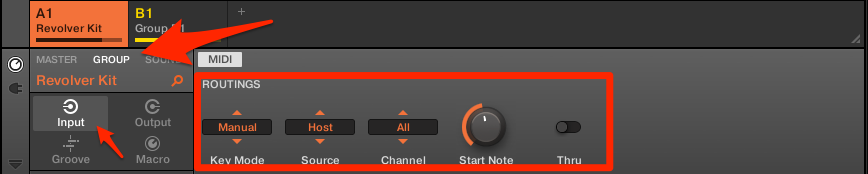
Maschineに入ってきた信号をどの様に処理するかなので「Input」を選択。Keymodeは普通のピアノロール(AbletonなどのDrumrackなどではない)ので「Manual」を選択します。
どこからの信号を受け取るかということですのでSourceは「Host」を選択します。どのチャンネルから受け取るかというのは任意ですが、Maschineを1トラックずつ立ち上げていくやり方ならAllで問題ないと思います。
StartnoteはC3で普通はうまく機能すると思いますが、そうでない場合は調整してみてください。
あとはドラッグするだけです。
これで、DAW上で編集できて音が出せるようになりました。なんですけど、再生したらMaschineにあるパターンもDAWで再生すると音が出ます。不便ですね。
DAWにコピーしたパターンを消してもいいですが、あらたなSceneを作成して、そのパターンを選択しておけば、不快さも減らせるのではないでしょうか…
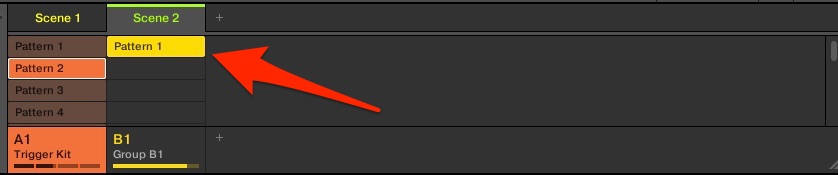
ピアノ、ベースなどのパターンをDAWに移動する方法
まずは持っていきたいGroup上で右クリックします。メニューから「Group MIDI Batch Setup」を「Sounds to MIDI Notes」にします。ピアノなどをsoundに複数の音程がある場合とドラムでは扱いが違うということですね。
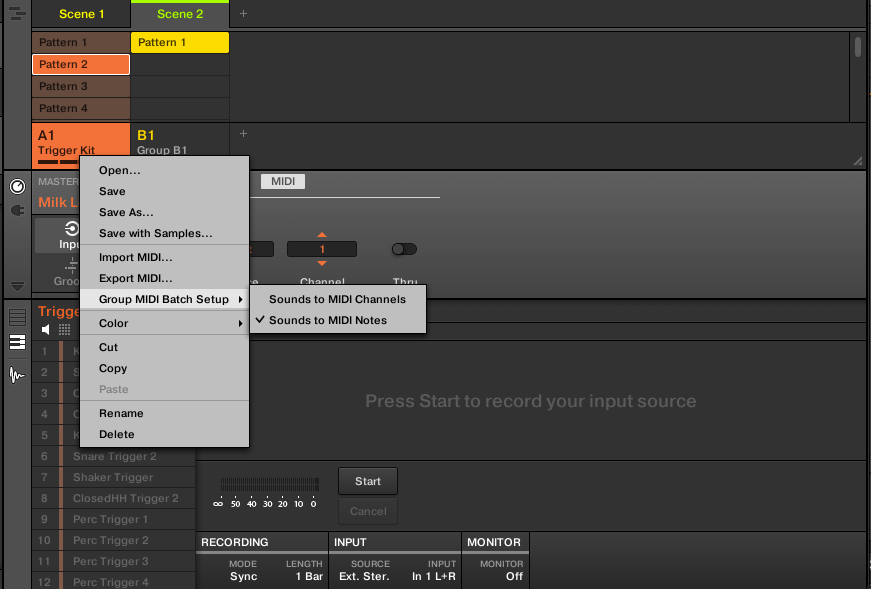
ドラムと異なり、音程がある楽器の場合はさらにやり方が異なります。Soundの中に音程が入っているわけですので、ピアノのマークを押し、右上のMIDIを書き出すものをDAWにドラッグします。
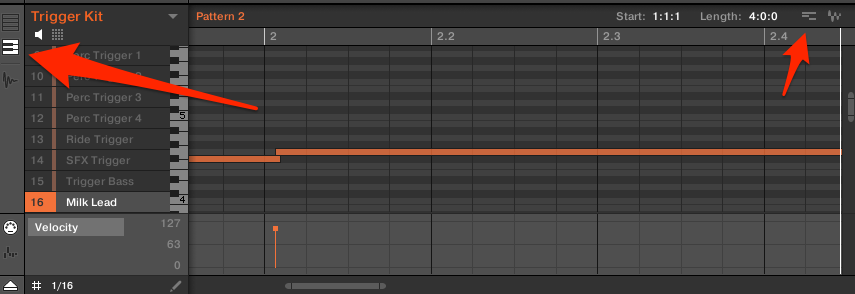
それ以外のsoundをミュートしておきましょう。
演奏しないのならこれでもいいですが、演奏したい場合はさらに設定が必要です…
Macro(ノブ型のボタンを)を押し、Sound→input→MIDIを選択して、Sourceを「Host」にします。これで安心ですね。
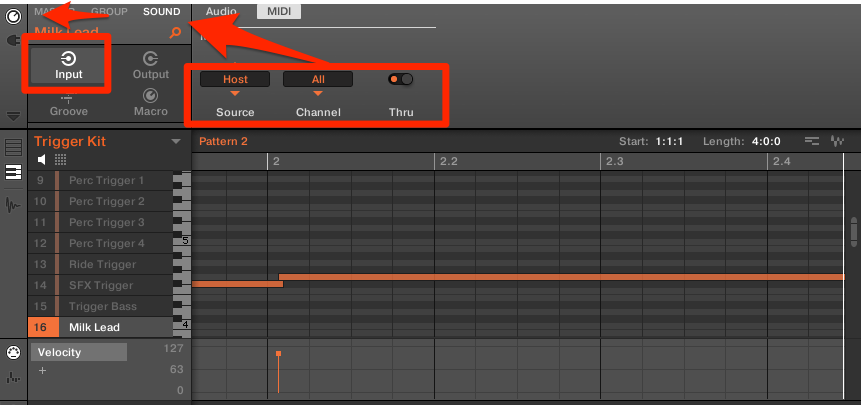
先ほどと同様に、あらたなSceneを作成して、そのパターンを選択しておけば、パターンが再生されることもなくなります。
これで、パターンを活用していろいろ遊べて楽しいですね!
追記:2023/09/08
Abletonの場合は、パターンをセッションビューなどに溜めておくのも便利だと思います。
同じキット内のベースや鍵盤を使いたい場合は、トラックごと複製するのが手間がかからないと思います。今時のPCのスペックならMaschineプラグインを複数立ち上げても余裕だと思いますし…
フィンガードラムや、AbletonのDrumrack上で打ち込む場合の記事は以前書きました。パターンを持って行った上で、PUSHや16パッドなどで叩いて作りたい方はこちらの方法が適しています。
StartNoteはどこから基準にするかということですね。